将手机中的文件存储到U盘是一项实用且便捷的操作,尤其在需要移动大量数据或备份重要信息时显得尤为重要,本文将详细介绍几种常见的方法,帮助您高效地将手机文件传输至U盘。
使用USB OTG线缆直接连接
准备工具
- USB OTG(On-The-Go)线缆:用于连接手机和U盘。
- U盘:确保您的U盘已格式化为可识别的文件系统,如FAT32或NTFS。
连接设备

图片来源于网络,如有侵权联系删除
- 将U盘插入USB OTG线缆的一端。
- 将另一端的USB接口插入手机的OTG端口(通常位于耳机插孔旁边)。
- 确认手机已启用OTG功能,部分机型可能需要在设置中手动开启。
访问U盘
- 打开手机文件管理器,应能看到新增的U盘选项。
- 选择“保存”或“复制粘贴”,即可在U盘中创建文件夹或直接存放文件。
通过电脑作为中介进行传输
准备工作
- 电脑:确保电脑上安装了相应的驱动程序以支持U盘连接。
- 数据线:用于连接手机与电脑的USB数据线。
连接手机与电脑
- 使用数据线将手机连接到电脑的USB端口。
- 在电脑上打开文件资源管理器,找到新添加的手机设备。
选择文件并进行传输
- 双击进入手机存储空间,浏览所需文件。
- 右键点击目标文件,选择“发送到”→“U盘驱动器X:”(其中X为U盘的盘符)。
完成操作
- 等待文件传输完毕后,断开手机与电脑的连接。
- 直接从U盘读取文件即可。
利用云服务同步存储
注册账号
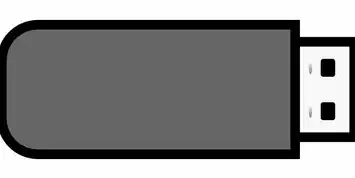
图片来源于网络,如有侵权联系删除
- 登录或注册常用的云服务平台,如百度网盘、腾讯微云等。
上传手机文件
- 在应用内选择要上传的文件。
- 点击“上传”按钮开始同步过程。
下载至U盘
- 在云端找到已上传的文件。
- 下载至本地计算机后,再将这些文件复制至U盘。
第三方应用程序辅助传输
推荐应用:ES File Explorer
- 下载与安装:在各大应用商店搜索并下载ES File Explorer。
- 连接U盘:启动应用,点击侧边栏图标选择“SD卡/USB”。
- 文件管理:在此界面下,您可以像管理手机内部存储一样操作U盘上的文件。
注意事项与技巧
- 安全性考虑:在使用公共Wi-Fi或有风险的网络环境时,避免使用不安全的传输方式。
- 备份策略:定期对重要数据进行多份备份以防万一丢失。
- 兼容性问题:某些老旧型号的手机可能与现代U盘存在兼容性障碍,建议提前测试以确保顺利工作。
无论是采用物理连接还是借助网络平台,都能实现手机文件的便捷存储和管理,希望以上方法能为您带来实际的帮助!
标签: #手机里的文件怎么存放在U盘里



评论列表